Como Remover Chaves Antigas do Office (2019, 2016, 2013)
Se você precisa trocar a licença do Office, remover uma instalação crackeada ou transferir sua licença para outro computador, este tutorial mostra como fazer isso rapidamente usando apenas o Prompt de Comando, sem precisar reinstalar o Office.
Por que Remover a Licença do Office?
- Está migrando sua licença para outro PC?
- Pensando em vender seu computador antigo?
- Deseja substituir uma licença inválida ou prestes a vencer?
- Encontrou vários tipos de licença instaladas (Retail, Volume, Subscription) e quer manter apenas uma?
Remover a chave resolve essas situações de forma fácil e segura!
Passo 1: Localize a Pasta do Office
Abra o Prompt de Comando como Administrador
- Procure por cmd no menu iniciar, clique direito e selecione Executar como administrador.
Digite o comando:
- Para Office 2016/2019:
cd C:\Program Files\Microsoft Office\Office16
oucd C:\Program Files (x86)\Microsoft Office\Office16 - Para Office 2013:
cd C:\Program Files\Microsoft Office\Office15
oucd C:\Program Files (x86)\Microsoft Office\Office15
cd para navegar até o diretório correto de acordo com sua versão!Passo 2: Verifique as Licenças Instaladas
- Digite:
cscript ospp.vbs /dstatus - Isso vai mostrar todas as licenças encontradas: tipo, últimos 5 caracteres, etc.
Passo 3: Remova a Chave do Office
- Para remover, use:
cscript ospp.vbs /unpkey:XXXXX - Substitua XXXXX pelos últimos 5 caracteres da licença mostrados no passo anterior.
- Repita para cada chave, se tiver mais de uma instalada.
Considerações Finais
Esse processo é seguro, rápido e mantém seus dados e programas intactos. Ideal para quem está se desfazendo do computador ou quer regularizar sua licença. Guarde sempre sua chave original em local seguro.
Caso precise de uma nova chave original para Office, conheça as ofertas da loja!